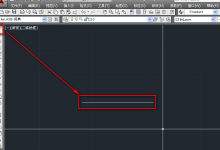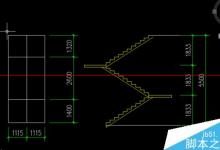CAD线缆割接符号怎么画? CAD线缆割接标志的画法
来源:好再见网 2020-11-06 16:23:19
CAD绘制平面图的时候,会用到各种符号,今天我们就来看看cad绘制线缆割接符号的具体步骤,详细请看下文介绍。
- 软件名称:
- AutoCAD 2020.1.3 简体中文正式版(含安装密钥+安装教程) Win64位
- 软件大小:
- 1.46GB
- 更新时间:
- 2020-06-28立即下载
1、打开CAD,使用直线工具,绘制一条横线,如下图。

2、再次使用直线工具,关闭正交,绘制一条折线,如下图。

3、使用定数等分将横线的右半部分分成4份,如下图。

4、在左侧第一个等分点的旁边绘制一条竖线,如下图。

5、使用镜像工具,将该竖线做镜像,如下图。

6、在第二个等分点处,使用圆工具绘制一个小圆,如下图。

7、使用填充工具,对圆进行填充,如下图。

8、使用删除工具,将三个等分点删除,如下图。

9、使用直线工具,绘制一条斜线,如下图。

10、使用镜像工具,镜像出其他三条斜线,如下图。

11、使用文字工具,输入文字,调整大小就得到了我们需要的线缆割接符号图块,如下图。

以上就是CAD绘制线缆割接符号的过程,希望大家喜欢,请继续关注生活。
本文标签:
上一篇 : flash中怎么绘制小学生卡通人物?